如今win11系统是windows最新系统,因此很多朋友都想尝试使用重装系统win11,戴尔笔记本用户也不例外。那接下来我们就继续看看戴尔笔记本如何重装系统win11吧。
工具/原料:
系统版本:windows11系统
品牌型号:戴尔灵越13
软件版本:下载火(xiazaihuo.com)一键重装系统
方法/步骤
1、在电脑上搜索下载下载火(xiazaihuo.com)一键重装系统软件,找到windows 11 64位 专业版点击安装此系统。

2、等待软件自动安装。
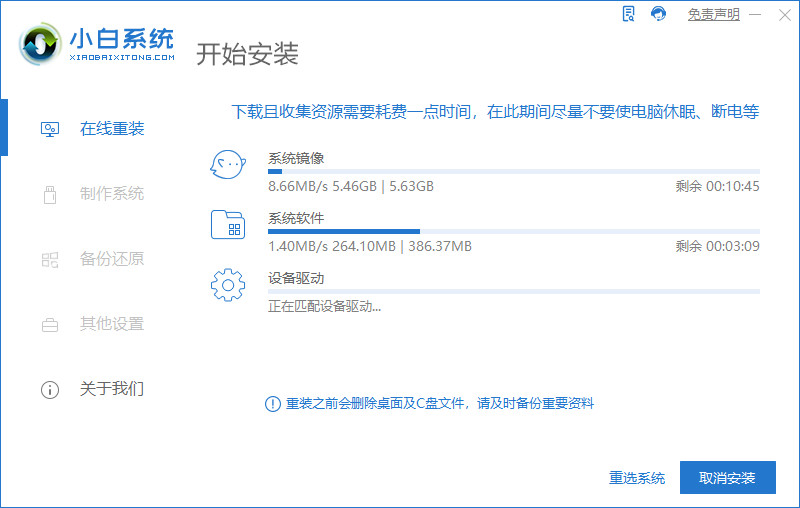
3、当软件显示环境部署完毕之后点击立即重启。

4、重启后进入选择菜单的界面,点击“XiaoBai PE-MSDN Online Install Mode”进入系统。

win11系统 小白一键重装系统打不开这个软件怎么办
想要重装win11系统 小白一键重装系统打不开这个软件怎么办?最近有网友下载并安装好了小白软件,却发现该软件打不开,百思莫解。如果你也遇到了这一尴尬的情况,那就往下看看这篇有关无法打开小白软件的原因分析吧。
5、进入系统后继续等待软件安装系统。

6、安装完毕后点击立即重启。

7、重启后进入windows11系统桌面,windows11系统升级完成。

注意事项:
在更新前需要将文件提前备份防止丢失。
在使用软件安装系统前需关闭电脑安全软件,防止安装被拦截。
总结:
下载下载火(xiazaihuo.com)一键重装系统软件,找到要安装的系统版本点击安装;
环境部署完毕后点击重启;
重启后选择第二个选项;
再次等待软件自动安装系统,安装完毕后升级完成。
这样戴尔笔记本就重装系统win11了,是不是非常简单呢?快去试试看吧。
以上就是电脑技术教程《戴尔笔记本如何重装系统win11》的全部内容,由下载火资源网整理发布,关注我们每日分享Win12、win11、win10、win7、Win XP等系统使用技巧!win11怎么备份c盘里的数据
为了避免重装系统时格式化系统造成数据丢失,我们需要在重装系统前提前备份c盘中的文件。那么win11怎么备份c盘里的数据呢?下面小编就给大家带来win11备份c盘数据的方法。






